Utilisation des fonctions de navigation
Vous pouvez utiliser le système de navigation de façon conviviale grâce aux diverses fonctions de l'écran de la carte.
Utilisez l'une des méthodes suivantes :
- • Dans l'écran d'accueil, appuyez sur Carte.
- • Sur le panneau de commande, appuyez sur le bouton .
Carte
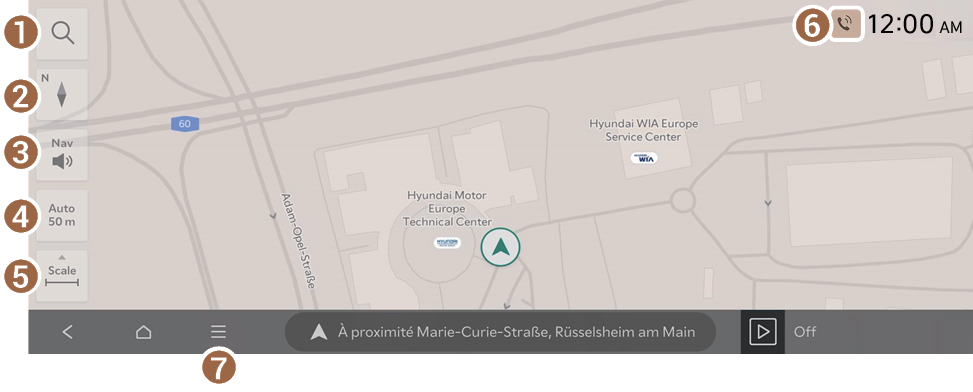
- Redirige vers l'écran de recherche.
- Modifiez le mode d'affichage de carte.
- •
 (2D Nord ↑) : affiche la carte avec le nord toujours en haut de la carte.
(2D Nord ↑) : affiche la carte avec le nord toujours en haut de la carte. - •
 (2D direction ↑) : pivote la carte en fonction du sens de la conduite.
(2D direction ↑) : pivote la carte en fonction du sens de la conduite. - •
 (3D direction ↑) : pivote la carte en fonction du sens de la conduite pour la vue 3D.
(3D direction ↑) : pivote la carte en fonction du sens de la conduite pour la vue 3D. - •
 (RA) : affiche le sens de déplacement sur l'image de la route actuelle via la caméra de vision avant (si équipé).
(RA) : affiche le sens de déplacement sur l'image de la route actuelle via la caméra de vision avant (si équipé).
- •
- Réglez le volume de navigation
- Pour toujours émettre le son de navigation en premier plan et le son du périphérique multimédia en arrière-plan, activez Prioriser la navigation.
- Pour désactiver la navigation vocale ou les effets sonores, appuyez sur
 puis appuyez sur
puis appuyez sur  ou
ou  .
.
- Réglez le mode de changement d'échelle cartographique sur automatique ou manuel.
- Effectue un zoom avant ou arrière sur la carte.
- Affiche les informations système sur la carte.
- Les informations d'état du système affichées sur l'écran peuvent varier selon le modèle et les caractéristiques du véhicule.
- Affiche la liste des menus.
- • Infos trafic : masque ou affiche les informations sur la circulation à proximité sur la carte (si équipé).
- • Modifier l'itinéraire : reprend l'itinéraire en fonction de la mise à jour des informations de circulation.
- • Autonomie VE : vérifiez la plage de conduite selon le pourcentage de batterie restante (si équipé).
- • Itinéraire : modifie un itinéraire. ▶ Voir « Changer l'option de recherche d'itinéraire ».
- • Infos de proximité : permet de définir une destination en recherchant les points d'intérêt à proximité par catégorie. ▶ Voir « Rechercher les points d'intérêt à proximité ».
- • Circulation : affiche les notifications et les alertes de zones d'accident / de travaux sur la carte (si équipé). ▶ Voir « Visualisation de la circulation (si équipé) ».
- • Enregistrer la position : enregistre l'emplacement actuel ou un lieu fréquemment visité et permet de définir facilement l'un de ces lieux comme destination. ▶ Voir « Utiliser des lieux favoris enregistrés ».
- • Paramètres navigation : affiche l'écran des paramètres de navigation du système. ▶ Voir « Configuration des paramètres de navigation ».
- • Manuel en ligne : consultez le manuel en ligne en scannant le code QR avec votre téléphone portable.




